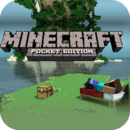adb查看安卓系统内存,掌握安卓系统内存监控技巧
时间:2025-03-30 来源:网络 人气:
你有没有想过,你的安卓手机里那些花花绿绿的图标背后,其实隐藏着庞大的数据海洋?没错,就是内存!今天,就让我带你一起揭开安卓系统内存的神秘面纱,用ADB这个神奇的小工具,一起探索那些你从未见过的秘密吧!
一、ADB是什么?
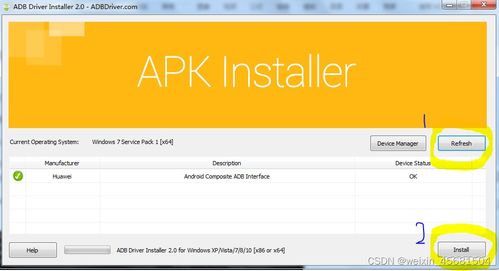
ADB,全称Android Debug Bridge,是Android开发者必备的神器。它就像一个桥梁,连接着你的电脑和安卓设备,让你可以轻松地在电脑上操控手机,进行调试、安装应用、查看系统信息等操作。
二、ADB查看内存的准备工作
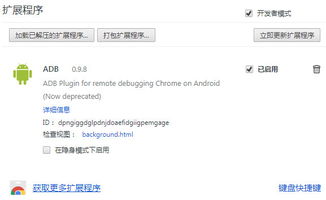
1. 安装ADB:首先,你需要在电脑上安装ADB。这通常需要下载Android SDK Platform Tools包,里面包含了ADB以及其他相关工具。安装完成后,记得将ADB的路径添加到系统的PATH环境变量中,这样你就可以在任何目录下使用ADB命令了。
2. 连接设备:将你的安卓设备通过USB线连接到电脑。确保手机开启了开发者选项,并在USB调试模式下连接电脑。
3. 打开ADB命令行:在电脑上打开命令提示符或终端,输入`adb devices`命令,如果一切正常,你会看到已连接设备的序列号。
三、查看内存信息
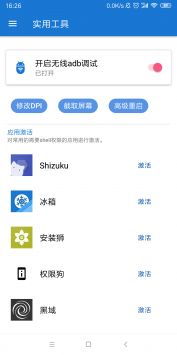
1. 查看所有内存信息:
- 在命令行中输入`adb shell dumpsys meminfo`,然后按回车键。
- 你会看到一系列关于内存的信息,包括总内存大小、可用内存、已用内存等。
2. 查看某个应用的内存信息:
- 假设你想查看微信的内存信息,可以在命令行中输入`adb shell dumpsys meminfo com.tencent.mobileqq`,然后按回车键。
- 你会看到微信的内存使用情况,包括总内存大小、可用内存、已用内存等。
四、深入解析内存信息
1. VSS(Virtual Set Size):表示一个进程可访问的全部内存地址空间的大小。这个大小包括了进程已经申请但尚未使用的内存空间。
2. RSS(Resident Set Size):表示一个进程在RAM中实际使用的空间地址大小,包括了全部共享库占用的内存。
3. PSS(Proportional Set Size):表示一个进程在RAM中实际使用的空间地址大小,它按比例包含了共享库占用的内存。
4. USS(Unique Set Size):表示一个进程本身占用的内存空间大小,不包含其它任何成分。
这些参数可以帮助你更准确地了解内存的使用情况。
五、优化内存使用
1. 卸载不必要的应用:定期清理手机中的应用程序,特别是那些占用内存较大的应用。
2. 关闭后台应用:有些应用即使关闭了,也会在后台运行,占用内存。你可以通过任务管理器关闭这些应用。
3. 清理缓存:定期清理手机缓存,释放内存空间。
4. 更新系统和应用:及时更新系统和应用,可以修复一些内存泄漏的问题。
通过ADB这个神奇的小工具,我们可以轻松地查看安卓系统的内存信息,了解内存的使用情况,从而更好地优化手机性能。快来试试吧,让你的手机焕发新的活力!
相关推荐
教程资讯
教程资讯排行